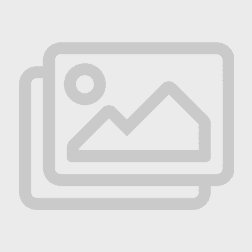نحوه باز کردن پرونده های EPUB
مطالبی که می خواهیم درباره آنها حرف بزنیم :
روش 1 : در ویندوز
روش 2 : در مک
روش 3 : در آیفون
روش 4 : در Android
در ویندوز
1- استفاده از Microsoft Edge را در نظر بگیرید. اگر از رایانه ویندوز 8 یا ویندوز 10 استفاده می کنید ، می توان از Microsoft Edge (یک مرورگر از پیش نصب شده) برای باز کردن فایل های EPUB استفاده کرد. برای این کار ، به سادگی بر روی یک پرونده EPUB دو بار کلیک کنید ، سپس در صورت لزوم حرکت کنید.
رابط کاربری مایکروسافت Edge بسیار پیچیده نیست. اگر ترجیح می دهید از برنامه ویژه ای برای باز کردن پرونده های EPUB خود استفاده کنید ، این مرحله را پرش کنید و ادامه دهید.
یکی از مزایایی که کالیبر نسبت به Microsoft Edge دارد این است که می توانید از طریق برنامه کالیبر کتابخانه ای از پرونده های EPUB ایجاد کنید و به آنها دسترسی پیدا کنید.
ممکن است از شما خواسته شود قبل از اینکه واقعاً فایل نصب بارگیری کند ، یک مکان ذخیره را تأیید کنید یا تأیید کنید.
6- کالیبر را نصب کنید. روی پرونده Caliber EXE دوبار کلیک کنید ، سپس موارد زیر را انجام دهید:
کادر “قبول” را علامت بزنید.
نصب را کلیک کنید
وقتی از شما خواسته شد ، بله را کلیک کنید.
7- راه اندازی کالیبر. هنگامی که از شما خواسته شد ، اطمینان حاصل کنید که کادر “راه اندازی کالیبر” بررسی شده است ، سپس در پایان پنجره روی گزینه Finish کلیک کنید. این کار خواننده کالیبر را شروع می کند.
همچنین می توانید با باز کردن Start Image با عنوان Windowsstart.png ، کالیبر را در هر زمان دیگر راه اندازی کنید
8- از طریق تنظیم Calibre حرکت کنید. در انتهای دو صفحه اول روی Next کلیک کنید ، سپس روی Finish در انتهای صفحه سوم کلیک کنید. این کار نصب کالیبر را کامل می کند و رابط کاربری Calibre را باز می کند.
اگر کالیبر به رابط کاربری باز شد ، از این مرحله پرش کنید.
می توانید همزمان با کلیک کردن روی هر پرونده EPUB که می خواهید انتخاب کنید ، بیش از یک پرونده EPUB را همزمان با نگه داشتن Ctrl انتخاب کنید.
در مک
4- روی iBooks کلیک کنید. در منوی پاپ آپ است. با انجام این کار ، هر دو iBooks را باز کرده و فایل EPUB را به کتابخانه iBooks اضافه می کنید.
همچنین می توانید iBooks را باز کرده و سپس فایل EPUB را در پنجره iBooks کلیک کرده و بکشید.
5- پرونده EPUB خود را باز کنید. بر روی عنوان کتاب پرونده EPUB در پنجره اصلی iBooks کلیک کنید تا باز شود. کتاب پرونده EPUB شما در یک پنجره جدید باز خواهد شد ، در این مرحله می توانید در صورت لزوم از طریق کتاب بالا یا پایین بروید.
شاید ابتدا لازم باشد روی برگه All Books در سمت چپ بالای پنجره کلیک کنید.
روش 3
در آیفون
1- اطمینان حاصل کنید که پرونده EPUB در آیفون شما است. برای باز کردن پرونده EPUB در آی فون خود ، باید در برنامه Files iPhone شما باشد. می توانید با انتخاب پرونده EPUB در هر کجا که باشید ، پرونده EPUB را به برنامه Files خود اضافه کنید (به عنوان مثال در ایمیل خود) ، با ضربه زدن روی نماد “اشتراک” با عنوان Iphoneblueshare2.png
، روی ضربه زدن به ذخیره فایلها ، و انتخاب مکان فایل ضربه بزنید.
برخی از مکان های ذخیره سازی ، مانند Google Drive ، روند صرفه جویی کمی متفاوت خواهند داشت (برای مثال ، اگر پرونده EPUB شما در Google Drive باشد ، می توانید به پرونده EPUB ضربه بزنید و سپس قبل از ضربه زدن روی گزینه “Open” در منوی حاصل از آن ضربه بزنید. )
2- محل فایل EPUB را باز کنید. باز کردن تصویر با عنوان Iphonefilesapp01.png
پرونده ها ، روی مرور ضربه بزنید ، گزینه مناسب ذخیره سازی (مثلاً در آی فون من) را انتخاب کنید و پوشه ای را که در آن پرونده EPUB را ذخیره کرده اید را انتخاب کنید (در صورت وجود).
3- روی پرونده EPUB ضربه بزنید. انجام این کار باعث می شود پرونده EPUB خود را به iBook ها اضافه کند ، که یک برنامه رایگان است که در آیفون یا آی پد شما نصب شده است.
اگر iBooks را از iPhone یا iPad خود حذف کردید ، می توانید دوباره آن را از فروشگاه App بارگیری کنید.
4- روی برگه My Books ضربه بزنید. آن را در گوشه پایین سمت چپ صفحه مشاهده خواهید کرد. انجام این کار لیستی از کتابهای فعلی شما را تهیه می کند که یکی از آنها باید کتاب پرونده EPUB شما باشد.
5- پرونده EPUB را باز کنید. برای انجام این کار بر روی نام کتاب EPUB ضربه بزنید. پس از باز شدن پرونده EPUB ، می توانید با کشیدن سمت چپ یا راست از طریق آن حرکت کنید.
هنگامی که پرونده EPUB در کتابخانه iBooks شما قرار دارد ، می توانید فایل EPUB را در هر زمان مجدداً با باز کردن برنامه iBooks ، ضربه زدن روی My Books و انتخاب عنوان کتابی که می خواهید بخوانید دوباره باز کنید.
در Android
Google Play Books را نصب کنید. Google Play Books یک خواننده کتاب الکترونیکی رایگان برای Android است که می تواند پرونده های EPUB را بخواند.
تصویر را با عنوان Androidgoogleplay.png باز کنید
فروشگاه Google Play
روی نوار جستجو ضربه بزنید.
کتابهای Google Play را تایپ کنید
روی Google Play Books ضربه بزنید
روی INSTALL ضربه بزنید
در صورت درخواست ، روی ACCEPT ضربه بزنید.
صندوق ورودی ایمیل خود را باز کنید
در قسمت متن “به” یک ایمیل جدید با آدرس ایمیل خود ایجاد کنید.
تصویر “پیوست ها” با عنوان Android7paperclip.png را انتخاب کنید
نماد (معمولاً توسط یک گیره کاغذ نشان داده شده است).
پرونده EPUB خود را انتخاب کنید.
ایمیل خود را ارسال کنید
9- روی پیوست EPUB ضربه بزنید. انجام این کار باعث می شود که Google Play Books برای باز کردن و وارد کردن پرونده EPUB وارد شود.
همچنین می توانید روی تصویر “بارگیری” با عنوان Android7download.png ضربه بزنید
در این قسمت بر روی پرونده EPUB کلیک کرده و سپس برای انجام این کار روی نام پرونده بارگیری شده ضربه بزنید.
10 – کتاب الکترونیکی خود را بخوانید. پس از پایان بارگذاری کتاب در Google Play Books ، به پوشه EBOOKS در کتابخانه خود خواهید رسید. به عنوان کتاب ضربه بزنید تا شروع به خواندن آن کنید.
برای دیدن لیستی از کتابهای بارگذاری شده EPUB شما دفعه بعد که Google Play Books را باز می کنید ، روی زبانه کتابخانه در پایین صفحه ضربه بزنید ، سپس بر روی EBOOKS در بالای صفحه ضربه بزنید.
 فروشگاه مد و استایل تی پکس |
فروشگاه مد و استایل تی پکس |